作为一款功能强大的智能设备,iPad经常会推出系统更新来提升其性能和功能。但是,很多iPad用户对如何进行系统更新并不了解。本文将详细介绍在哪里设置iPad系统更新,以及如何轻松完成这一步骤。
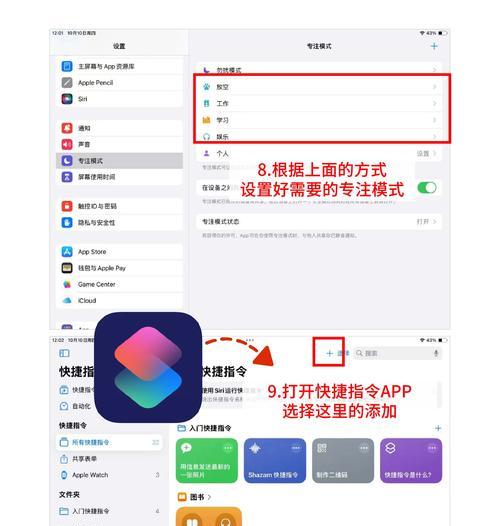
一、检查可用的更新
在iPad主屏幕上,点击“设置”图标,然后选择“通用”。在“通用”菜单下,向下滑动并点击“软件更新”。系统将自动检查是否有可用的更新,并显示更新的信息。
二、连接到Wi-Fi网络
在进行系统更新之前,确保您的iPad已连接到可靠的Wi-Fi网络。只有在Wi-Fi网络连接的情况下,才能下载和安装系统更新。
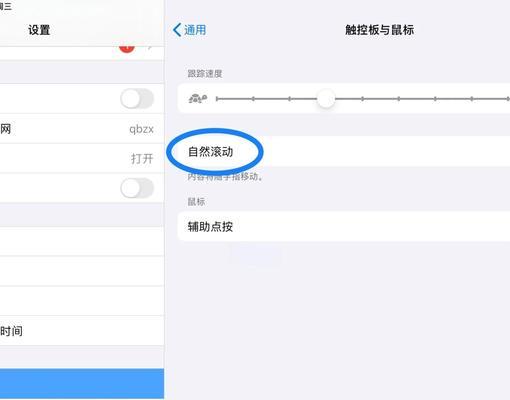
三、保持电池电量充足
在进行系统更新之前,确保您的iPad电池电量充足。如果电池电量过低,可能会导致更新过程中断或失败。
四、备份重要数据
在进行系统更新之前,建议您备份重要的数据和文件。虽然更新过程中一般不会丢失数据,但是为了安全起见,备份是一个明智的选择。
五、下载系统更新
当您的iPad检查到有可用的更新时,屏幕上将显示一个“下载并安装”按钮。点击该按钮,系统将开始下载并安装最新的系统更新。请耐心等待下载完成。
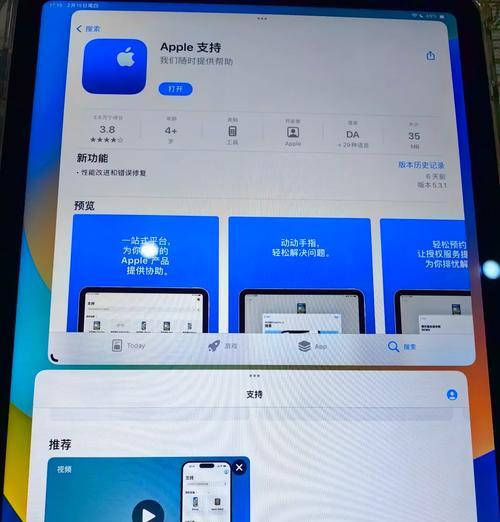
六、安装系统更新
在下载完成后,系统将提示您安装更新。点击“安装”按钮,并按照屏幕上的指示进行操作。系统会自动重启并开始安装更新。请注意,在这个过程中,您的iPad可能会多次重启。
七、等待系统更新完成
安装更新需要一些时间,请耐心等待系统更新的完成。在此过程中,您的iPad可能会显示进度条或更新状态,可以根据需要查看。
八、重新设置一些首选项
在系统更新完成后,您可能需要重新设置一些首选项,比如屏幕亮度、声音和隐私设置等。请根据个人喜好进行调整。
九、检查是否有其他可用的更新
完成系统更新后,您可以再次返回到“软件更新”菜单,检查是否有其他可用的更新。如果有,重复上述步骤进行下载和安装。
十、了解新功能和改进
每次系统更新都会带来一些新功能和改进,您可以通过查看更新说明来了解这些内容。在“软件更新”菜单中,点击“查看说明”即可查看具体的更新信息。
十一、解决常见问题
有时,系统更新可能会遇到一些问题或错误。您可以在苹果官方网站或相关论坛上找到解决方案,以解决这些常见问题。
十二、重启设备
如果在系统更新过程中遇到问题,您可以尝试重新启动设备。长按iPad侧面或顶部的电源按钮,并滑动来关机。然后再次按住电源按钮,直到看到苹果标志出现,设备将重新启动。
十三、联系苹果客服
如果您无法解决系统更新的问题,或者遇到严重的错误,建议您联系苹果客服寻求帮助。他们将为您提供专业的支持和指导。
十四、定期进行系统更新
系统更新不仅能够提升iPad性能和功能,还可以修复已知的安全漏洞。建议您定期进行系统更新,以确保您的iPad始终保持最新的状态。
十五、
通过上述步骤,您可以轻松地设置iPad系统更新。请记住,在进行系统更新之前,检查可用的更新、连接Wi-Fi网络、保持电池电量充足并备份重要数据。下载并安装系统更新后,请耐心等待更新完成,并重新设置一些首选项。定期进行系统更新以保持iPad的最佳状态。





